
TightVNC Downloaden en alternatieven
gratis
Download
Recensie TightVNC
TightVNC is een programma waarmee je op afstand computers kunt bedienen en er verbinding mee kunt maken.
Voor veel computerondersteuningsbedrijven zijn op afstand verbindingen onmisbaar geworden. Dit komt omdat IT-experts dankzij op afstand verbinding kunnen maken met de computer van de klant en deze kunnen beheren alsof hij voor de PC zit. Met andere woorden, een IT-expert kan de muis van de klanten-pc verplaatsen en hetzelfde geldt voor het toetsenbord. Zo kan de IT-expert het besturingssysteem van de klant beheren met totale vrijheid, ongeacht de afstand tussen de computer van de klant en die van de IT-expert.
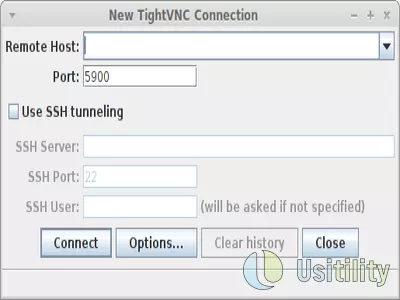
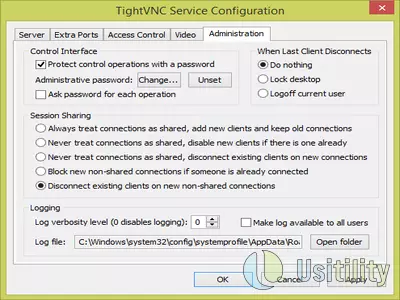
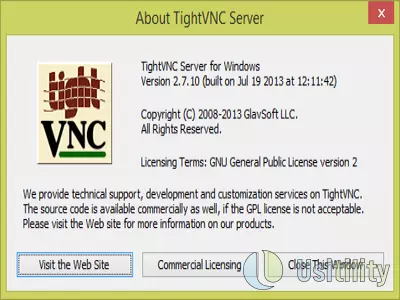
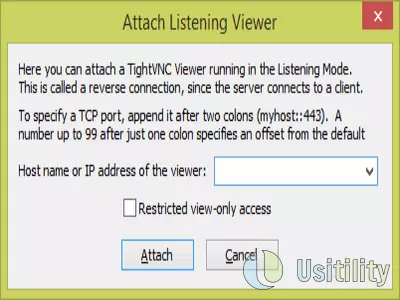
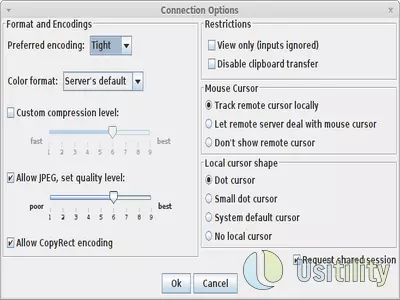

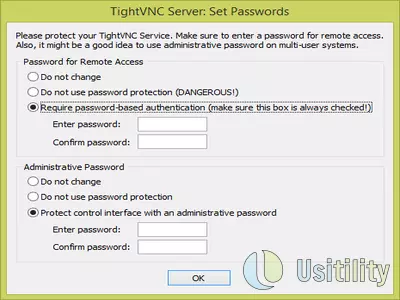
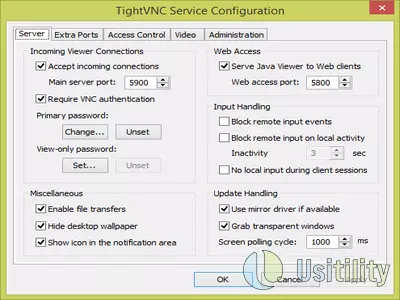
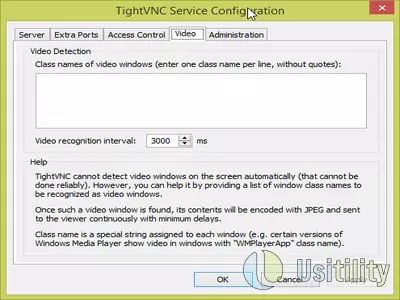
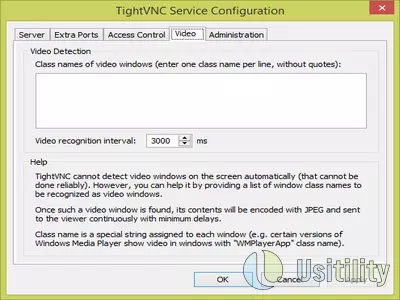
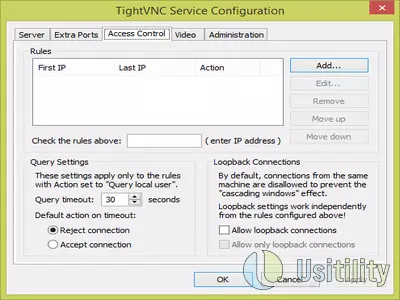
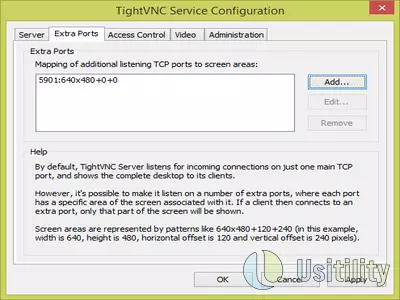
TightVNC maakt het mogelijk om onze computer op afstand te laten bedienen door een andere gebruiker en tegelijkertijd andere computers op afstand te bedienen.
Dit programma installeert twee programma's:
- Client: De client stelt ons in staat om verbinding te maken met andere computers met een VNC server geïnstalleerd. De externe server kan elke VNC (Virtual Network Computing) server zijn, dus het is niet verplicht om een TightVNC server te gebruiken. We kunnen bijvoorbeeld met de TightVNC client verbinding maken met een Mac computer (Mac OS X Leopard 10.5 of hoger), waarbij de optie “Scherm delen” van Mac is ingeschakeld.
- Server: TightVNC server zal geïnstalleerd worden op die computers die op afstand bediend worden. Als een vriend bijvoorbeeld een probleem heeft met het Windows systeem en we willen zien wat op zijn computer gebeurd, vragen we hem om de TightVNC server op zijn PC te installeren en gebruiken we de client om verbinding te maken met zijn computer en te onderzoeken wat er gebeurt.
De installatie en configuratie van de software zijn eenvoudig. Wanneer de server is geïnstalleerd, zal het een wachtwoord vragen dat wordt gebruikt om de toegang tot de computer te beveiligen. Dit wachtwoord moet bekend zijn bij de persoon die op afstand verbinding wil maken met de server.
Wanneer we de client opstarten, vraagt het om het Host adres (server) om verbinding te maken en de poort (5900 standaard). Door op de knop “Connect” te klikken, krijgen we toegang tot de externe machine. Er wordt een nieuw scherm weergegeven met het bureaublad van de externe pc en we bedienen de externe computer met onze toetsenbord en muis.
Bestanden kopiëren tussen client en server is eenvoudig, dankzij het “File Transfers System” -systeem dat in het programma is opgenomen. Wanneer we het file transfers-systeem starten, zien we een venster dat is verdeeld in twee panelen. Het linker paneel is van de lokale computer (client) en het rechterpaneel behoort tot een externe computer (server). We kunnen door elk paneel navigeren en bestanden van de ene computer naar de andere kopiëren. Bedenk dat het kopieerproces van bestanden langer zal duren, omdat de bestanden via internet moeten worden verzonden.
De server kan zo worden geconfigureerd dat deze alleen een selectie van IP's of een reeks IP's accepteert. Dit is handig om mogelijke inbreuken te voorkomen.
Een andere aantrekkelijke serveroptie is de mogelijkheid om “extra poorten” te configureren. De server luistert normaal gesproken op een enkele poort (5900), maar we kunnen de server configureren om te luisteren op extra poorten (5901, 5902, enz.). Elk van deze poorten wordt geconfigureerd om een deel van het scherm weer te geven. Bijvoorbeeld, de client die verbinding maakt met poort 5901 ziet alleen een 640x480 gebied van het linkerbovenhoek van het scherm.
Het programma is gratis en is beschikbaar voor Windows en Linux.
door Rubén Hernández
Veelgestelde vragen
- Kan TightVNC gedownload worden voor Windows 10?
- Ja, deze software kan gedownload worden en is compatibel met Windows 10.
- Met welke besturingssystemen is het compatibel?
- Deze software is compatibel met de volgende 32-bit Windows-besturingssystemen:
Windows 11, Windows 10, Windows 8.1, Windows 8, Windows 7, Windows 2003, Windows Vista, Windows XP.
Hier kun je de 32-bit versie van TightVNC downloaden.
Voor Windows 64-bit is deze software compatibel met:
Windows 8 64-bit, Windows XP 64-bit, Windows Vista 64-bit, Windows 7 64-bit.
Hier kun je de 64-bit versie van TightVNC downloaden. - Is het compatibel met 64-bit besturingssystemen?
- Ja, het is compatibel met Windows 64-bit, je kunt de 64-bit versie downloaden via de volgende link.
- Welke bestanden moet ik downloaden om deze software te installeren op mijn Windows PC?
- Om TightVNC te installeren op je PC, moet je het bestand tightvnc-2.8.75-gpl-setup-32bit.msi downloaden naar je Windows en het installeren.
Als je de 64-bit versie wilt installeren, moet je het bestand tightvnc-2.8.75-gpl-setup-64bit.msi downloaden en installeren op je Windows. - Welke versie van het programma ga ik downloaden?
- De huidige versie die we aanbieden is 2.8.75. Voor Windows 64-bit bieden we de versie 2.8.75 aan.
- Is TightVNC gratis?
- Ja, dit programma is gratis en je kunt het gebruiken zonder enige beperkingen en zonder extra kosten.
Bovendien is deze software open source, wat betekent dat je de broncode van het programma kunt downloaden en, als je voldoende kennis hebt, de interne werking van de software kunt zien en de functionaliteit kunt wijzigen. - Zijn er alternatieven en vergelijkbare programma's voor TightVNC?
- Ja, hier kun je vergelijkbare programma's en alternatieven zien.
- Home
- TightVNC home
- Categorie
- Besturingssystemen
- Windows 11
- Windows 10
- Windows 8.1
- Windows 8
- Windows 7
- Windows 2003
- Windows Vista
- Windows XP
- Windows 8 64-bit
- Windows XP 64-bit
- Windows Vista 64-bit
- Windows 7 64-bit
- Licentie
- Open Source
Alternatieven

TeamViewer
Remote verbindinggratis
Maakt externe connectiviteit mogelijk en biedt verschillende modi om de productiviteit te verbeteren en werk-privé balans te vergemakkelijken.